Apache OpenOffice (アパッチ オープンオフィス)Calcで作った複数のファイルを書式を保ったままひとつにする方法。
または、Apache OpenOffice (アパッチ オープンオフィス)Calcで作ったシートを書式を保ったままコピーする方法。
エクセルで2つのBook(ファイル)のシートを書式を保ったままひとつのBook(ファイル)にするには、2つのBookを開いて片方のシートを右クリックし、移動先のBook(ファイル)を指定してコピーする。
では、 Apache OpenOffice (アパッチ オープンオフィス) Calcで書式を保ったままシートをコピー知るにはどうしたら良いだろうか?
Apache OpenOffice (アパッチ オープンオフィス) Calcで書式を保ったままシートをコピーする方法
1、Apache OpenOffice (アパッチ オープンオフィス) Calcを開く。
2、シートを右クリック。
3、「シートを移動またはコピー」を選択。
4、「移動先ドキュメント」で、現在のファイルを選ぶ。
*特に選択しなければ、現在のファイル(ドキュメント)になる。
5、「次の表の前に挿入」でコピーしたいシートの位置を選ぶ。
6、「コピー」にチェックを入れる。
7、【OK】をクリック。
これで、書式を保ったままApache OpenOffice (アパッチ オープンオフィス) Calcのシートがコピーされる。
Apache OpenOffice (アパッチ オープンオフィス) Calcの複数のファイルをひとつのファイルとしてまとめる方法
1、Apache OpenOffice (アパッチ オープンオフィス) Calcを開く。
2、「ファイル」⇒「開く」でコピー元のファイル(ドキュメント)とコピー先のドキュメントを開く。
3、コピー元のシートを右クリック。
4、「シートを移動またはコピー」を選択。
4、「移動先ドキュメント」の▼をクリックして移動先のファイルを選ぶ。
5、「次の表の前に挿入」でコピーしたいシートの位置を選ぶ。
6、「コピー」にチェックを入れる。
7、【OK】をクリック。
下のように例1のシートがもうひとつのファイル(ドキュメント)に書式を保ったままコピーされる。
Apache OpenOffice (アパッチ オープンオフィス) Calcのシートコピー&移動まとめ
Apache OpenOffice (アパッチ オープンオフィス) Calcでも、マイクロソフトエクセルと同じようなやり方で、書式を保ったままシートのコピーができることが判明。

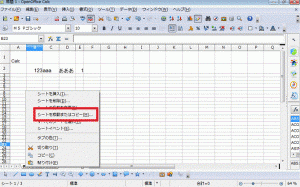

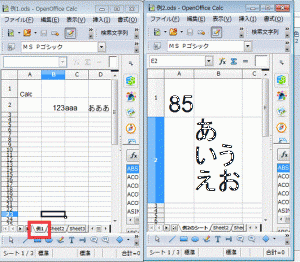
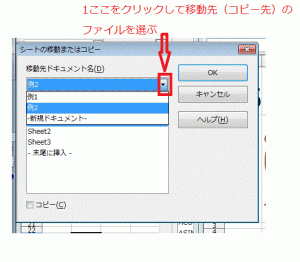
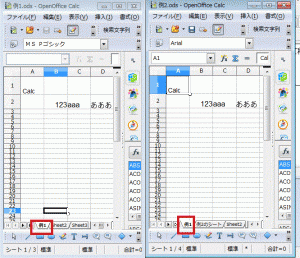
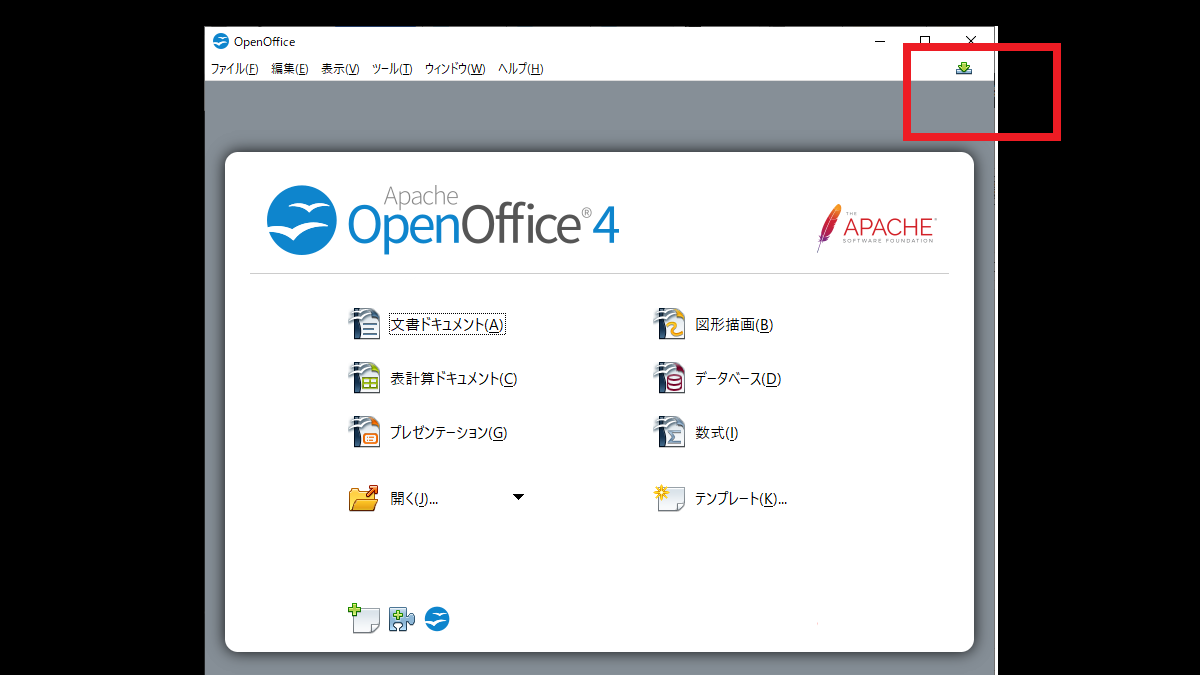
コメント